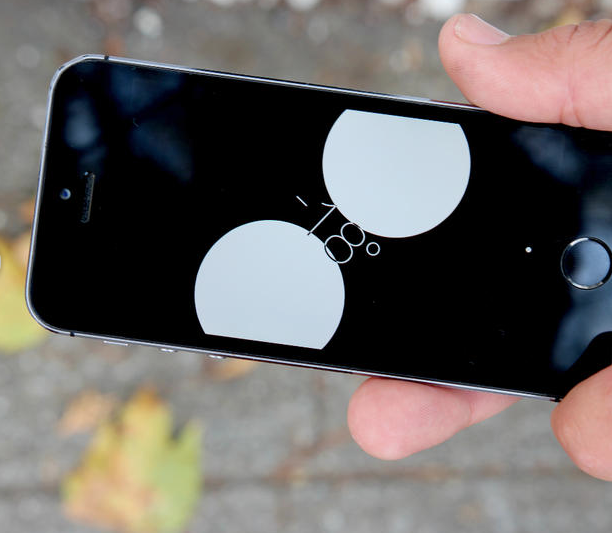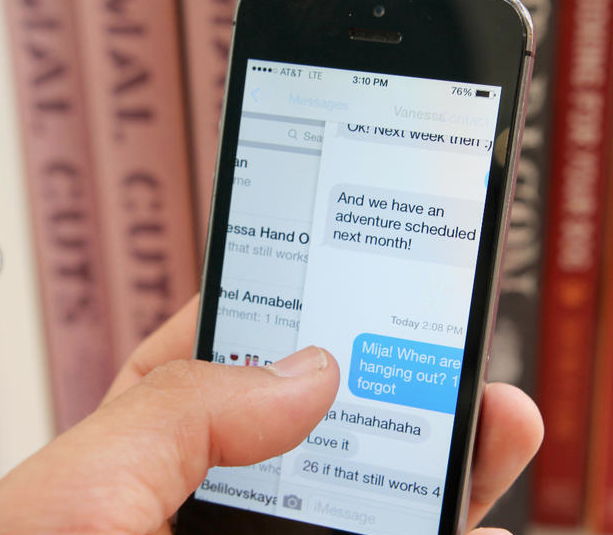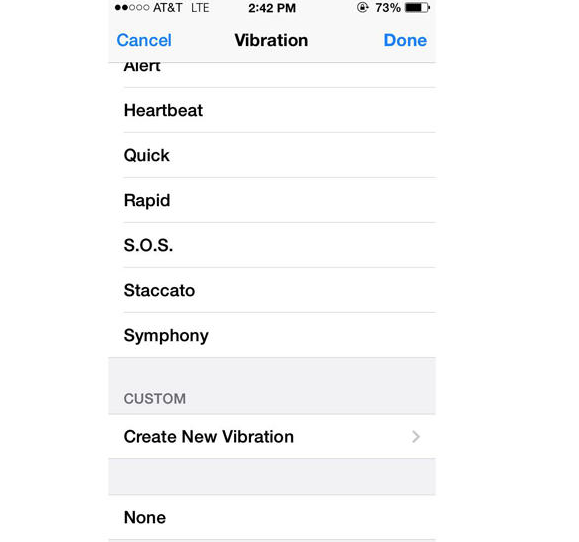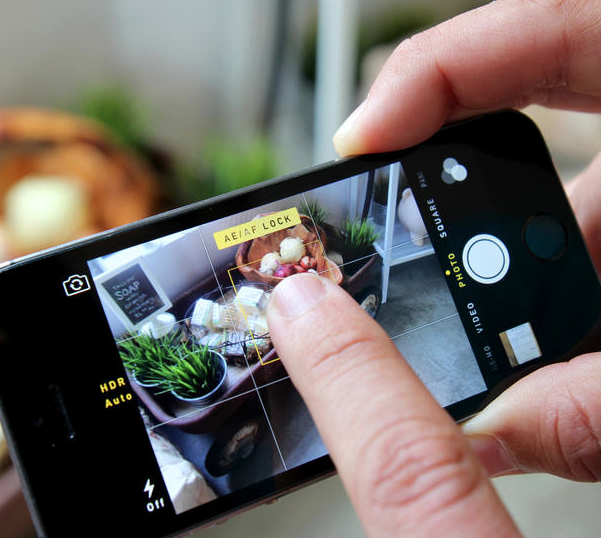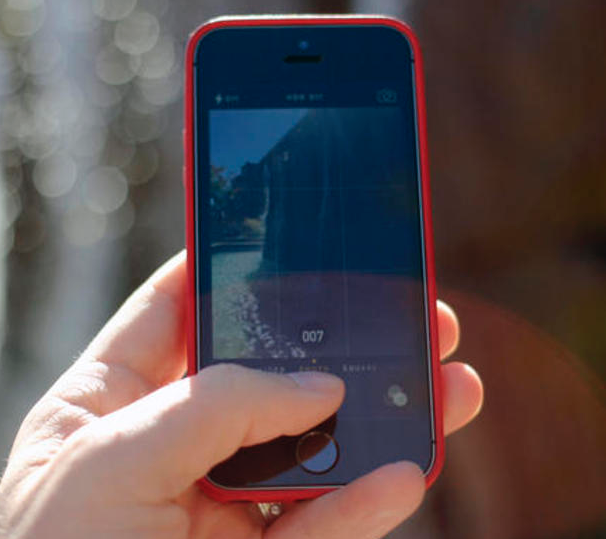ปฏิเสธไม่ได้เลยนะครับว่า iPhone เป็นมือถือที่ตอบสนองการใช้งานได้หลากหลายรูปแบบมาก แต่สิ่งที่สำคัญคือมันมีราคาที่แพงเลยทีเดียว วันนี้ทีมงาน Specphone จะมาแนะนำ 9 ทิปไอโฟนที่จะทำให้เราใช้งานมันได้อย่างคุ้มค่าคุ้มราคามากยิ่งขึ้น และยังช่วยอำนวยความสะดวกในการใช้ชีวิตประจำวันได้อีกต่างหาก ว่าแต่ 9 ทิปนั้นจะมีอะไรบ้าง มาดูกันเลยครับ
1. เคลียร์ Multitask ทีละ 3 App
ระบบปฏิบัติการ iOS 7.1 จะมาพร้อมกับการทำงานแบบ Multitask (อันที่จริงก็มีมาตั้งแต่ iOS 6 แล้วหล่ะ) แน่นอนครับว่าเราสามารถทำการเคลียร์แอพที่ไม่ต้องการใช้งานได้ด้วยการกดปุ่มโฮมติดกัน 2 ครั้งเพื่อเรียกหน้า Multitask ของ iPhone แล้วทำการปัดแอพที่ต้องการปิดขึ้นข้างบน แต่ทริคของเราจะพิเศษกว่าตรงที่ไม่ต้องคอยมาไล่ปิดทีละแอพ แต่เราจะใช้ความสามารถของหน้าจอสัมผัสแบบ Multi-Touch ไล่เคลียร์แอพทีละ 3 แอพ โดยเข้าไปที่หน้า Multitask ตามปกติ แต่ให้ใช้นิ้ว 3 นิ้วเพื่อปัดแอพขึ้นข้างบน ก็จะทำให้เคลียร์แอพได้ทีละ 3 แอพครับ ประหยัดเวลาไปได้เยอะเลย
2. ปิดไฟฉาย (แฟลชหลัง) อย่างรวดเร็ว
ใน Control Center จะสามารถเรียกใช้งานไฟฉายได้ทันที แต่ถ้าเราต้องการปิดไฟฉาย นอกจากจะทำได้โดยกดที่ปุ่มไฟฉายบน Control Center เหมือนเดิมแล้ว ยังสามารถปิดไฟฉายได้โดยเข้าสู่โหมดกล้องจากหน้า Lock Screen ทางด้านขวาล่างของหน้า Lock Screen ได้ด้วย เพราะเมื่อเราเข้าสู่โหมดกล้องจะเป็นการบังคับให้ไฟฉายจากแฟลชหลังทำการปิดตัวลงทันทีครับ
3. ใช้ iPhone เป็นเครื่องวัดระดับ
เป็นอีกหนึ่งฟีเจอร์ลับ (รึเปล่า) ที่ไม่ค่อยมีใครรู้ว่า iPhone นอกจากจะเป็นเข็มทิศได้แล้ว ยังเป็นเครื่องวัดระดับได้ด้วย สำหรับวิธีการเรียกใช้แอพเครื่องวัดระดับก็ให้เข้าไปที่เข็มทิศ จากนั้นปัดหน้าจอไปทางซ้ายมือ
4. เลื่อนดูเว็บไซต์ก่อนหน้าอย่างรวดเร็ว
เป็นอีกหนึ่ง Gesture ที่ทำให้เราใช้งาน iPhone ได้สะดวกและคล่องตัวมากขึ้นครับ อย่างที่รู้กันว่า iPhone จะไม่มีปุ่ม Back ที่อยู่ทางด้านล่างตัวเครื่องเหมือนอย่าง Android และ Windows Phone แต่ในหน้าเบราเซอร์อย่าง Safari เราสามารถเรียกดูหน้าเว็บไซต์ก่อนหน้าด้วยการปัดหน้าจอไปทางซ้ายในหน้าเบราเซอร์ หรือจะเลือกไปหน้าถัดไปด้วยการปัดหน้าจอไปทางขวามือได้ครับ สำหรับ Gesture นี้นอกจาก Safari แล้วยังสามารถใช้งานร่วมกับ Mail และ 3rd Party App บางแอพอาทิเช่น Instagrams และ Facebook เป็นต้น
5. กำหนดระดับการสั่นของ iPhone
อาจจะดูเป็นเรื่องที่ไม่น่าสนใจ แต่การปรับระดับการสั่นก็ช่วยอำนวยความสะดวกให้เรามากยิ่งขึ้นครับ เพราะเราสามารถตั้งระดับการสั่นของ iPhone และเลือกใช้เฉพาะ Contact ได้ด้วยครับ อย่างเวลาที่เราจำเป็นจะต้องปิดเสียง การตั้งระดับการสั่นที่แตกต่างกันไปก็ทำให้เราทราบได้ว่าสายที่โทรมาเป็นใครก่อนที่จะหยิบเครื่องขึ้นมาดูเสียอีก
- สำหรับการตั้งค่าระดับการสั่นเฉพาะ Contact ให้เข้าไปที่ Contact > เลือกรายชื่อ > Edit > Vibration
- การตั้งระดับการสั่นสามารถเข้าไปดูได้ที่ “รู้หรือไม่ iPhone สามารถสร้างแพทเทิร์นสำหรับการสั่นได้”
6. ล็อกโฟกัสกล้อง iPhone
กล้องของ iPhone สามารถทำการล็อกจุดโฟกัสและค่าวัดแสงได้ด้วยการกดหน้าจอของโหมดกล้องค้างไว้จนขึ้นคำว่า AE/AF Lock บนโหมดกล้อง
7. ตรวจสอบปริมาณการใช้ Data
เคยไหมครับที่อยู่ดีๆ ก็มี SMS ส่งมาบอกว่าเราได้ใช้ Data ไปจะหมดแล้วโดยที่เราก็ไม่รู้ว่าใช้ไปกับอะไร แต่ใน iPhone สามารถตรวจสอบได้ด้วยการเข้าไปที่ Setting > Cellular > จากนั้นเลื่อนลงมาเพื่อดูครับว่ามีแอพตัวไหนใช้ Data ไปเท่าไหร่บ้าง
8. ชาร์จไอโฟนให้เร็วยิ่งขึ้น
การชาร์จ iPhone ใน Airplane Mode หรือโหมดเครื่องบินจะทำให้เราชาร์จ iPhone ได้เร็วยิ่งขึ้นครับ เพราะในโหมดเครื่องบินจะปิดการเชื่อมต่อทุกอย่าง และถ้าจะให้ชัวกว่านั้นก็ปิดหน้าจอชาร์จด้วยจะทำให้ชาร์จแบตเตอรี่ iPhone ได้รวดเร็วยิ่งขึ้นไปอีกครับ
9. ถ่ายภาพทีละหลายช็อต (เฉพาะ iPhone 5s)
เคยไหมครับ อยากถ่ายรูปตอนกระโดดลอยอยู่กลางอากาศ แต่กดยังไงก็ไม่ทัน กระโดดจนเข่าแทบพังก็ยังไม่ได้รูปที่ต้องการซักที แต่ใน iPhone?5s มันจะเป็นเรื่องง่ายมากๆ ด้วย Burst Mode จากแอพกล้องถ่ายรูป สำหรับวิธีการก็ไม่ยากเลยครับ แค่กดปุ่มชัตเตอร์ค้างไว้เท่านั้นเอง โดย iPhone 5s สามารถถ่ายภาพต่อเนื่องได้ถึง 10 รูปใน 1 วินาที